Trong bài viết này, chúng tôi sẽ thảo luận về sáu cách khắc phục lỗi 'Bắt Windows sẵn sàng'. Vì vậy, hãy bắt đầu!
Làm cách nào để giải quyết lỗi kẹt 'Sẵn sàng cho Windows'?
Lỗi cụ thể có một số sửa chữa. Chúng tôi đã chứng minh một số trong số họ:
- Đợi một thời gian
- Khôi phục cài đặt gốc Windows
- Chạy sửa chữa khởi động Windows
- Chạy quét trình kiểm tra tệp hệ thống
- Đặt lại Windows
- Chạy tiện ích CHKDSK
Hãy khám phá tất cả các phương pháp từng cái một!
Khắc phục 1: Đợi một thời gian
Trước khi tiếp tục, hãy đợi một lúc cho đến khi quá trình cập nhật hoàn tất. Đôi khi, các bản cập nhật đang được tải xuống, quá trình này có thể mất một chút thời gian để hoàn tất. Nhưng nếu một vài giờ trôi qua và nó vẫn hiển thị ' Chuẩn bị sẵn sàng cho Windows ’, thì đó là một mối quan tâm nghiêm trọng. Trong trường hợp như vậy, hãy làm theo các phương pháp khác được giải thích bên dưới.
Khắc phục 2: Đặt lại nguồn Windows
Đặt lại nguồn cho PC của bạn nếu ‘ Chuẩn bị sẵn sàng cho Windows ’ thông báo bị kẹt trên màn hình. Để làm như vậy, trước tiên, tắt máy tính của bạn. Ngắt kết nối tất cả các thiết bị kết nối USB hoặc thiết bị ngoại vi. Nếu bạn đang sử dụng máy tính xách tay, hãy tháo pin ra. Bây giờ, hãy đợi trong 30 giây và khởi động lại hệ thống của bạn và kiểm tra xem sự cố đã được giải quyết hay chưa.
Khắc phục 3: Chạy Windows Startup Repair
Đầu tiên, cắm ổ flash USB có thể khởi động và khởi động vào Windows 10. Khi “ cài đặt Windows ” cửa sổ xuất hiện. Chọn “ Tiếp theo ' cái nút:
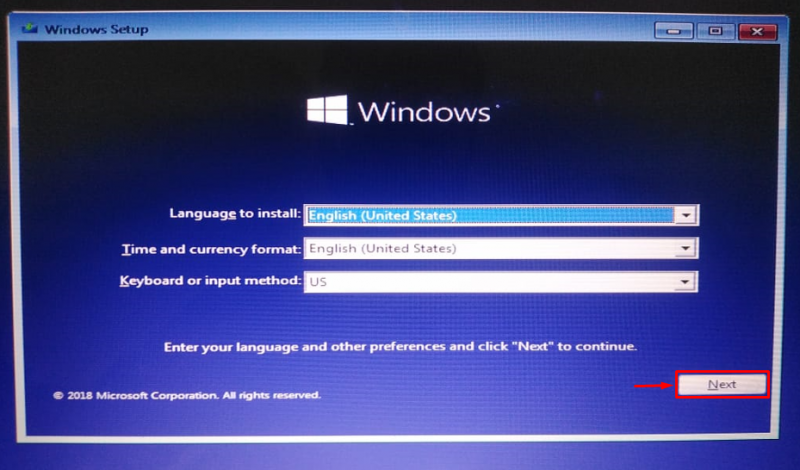
Nhấp chuột ' Sửa máy tính của bạn ”:
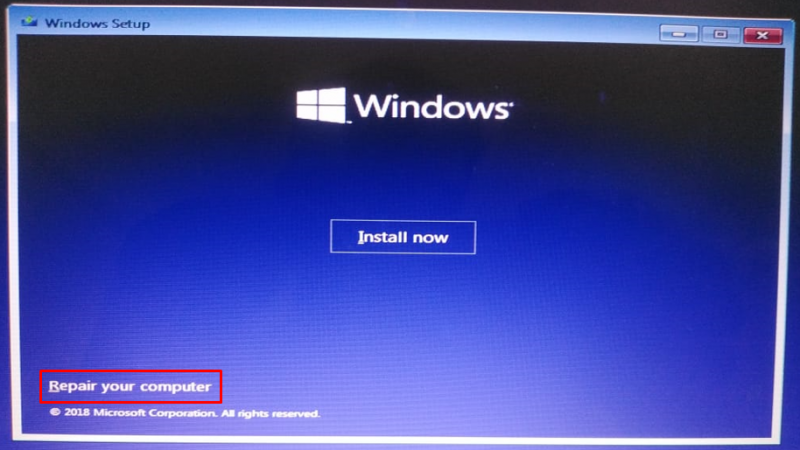
Chọn ' Tùy chọn nâng cao ” từ menu khắc phục sự cố:
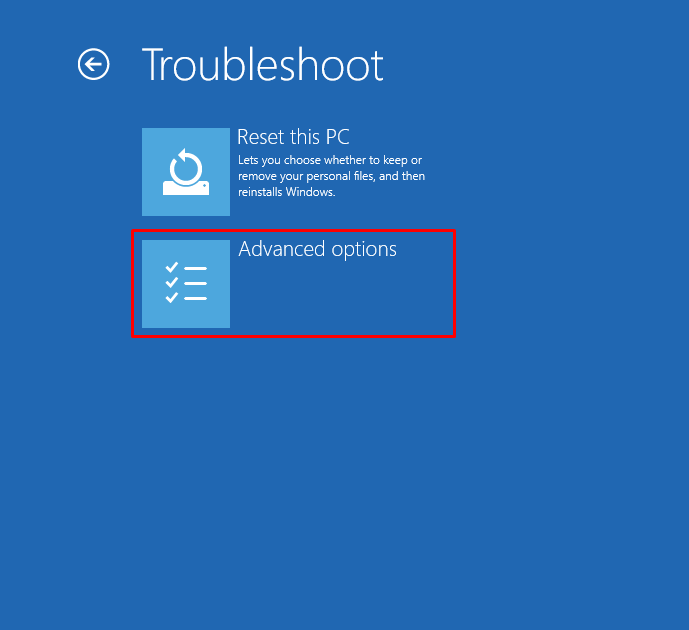
Lựa chọn ' Bắt đầu sửa chữa ”:
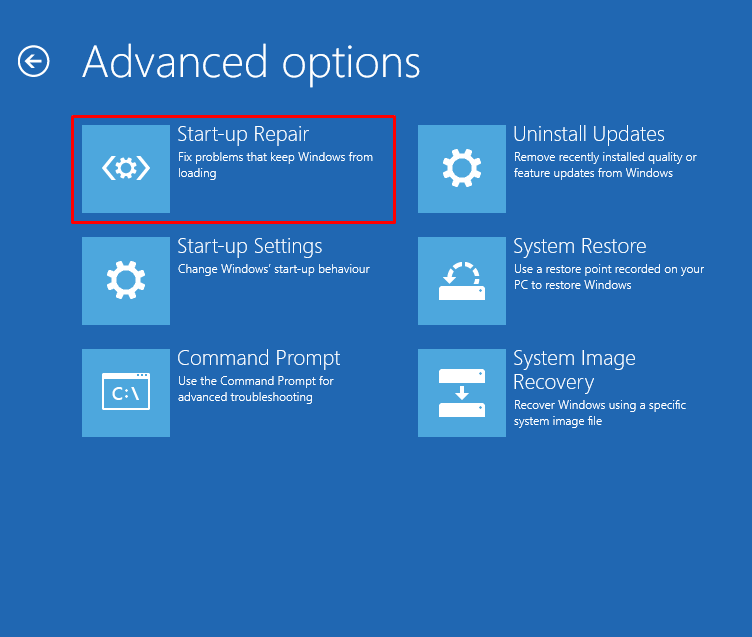
Nhấp vào “ Bắt đầu sửa chữa ” tùy chọn sẽ bắt đầu sửa chữa Windows:
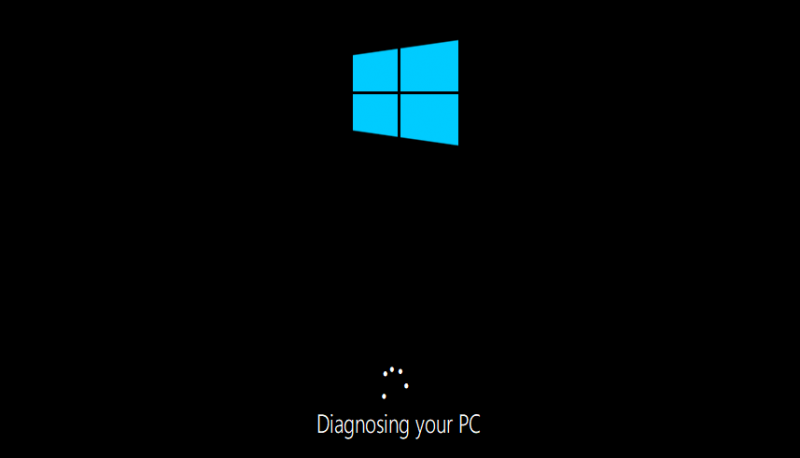
Khởi động lại Windows khi khởi động xong sửa chữa.
Khắc phục 4: Chạy Quét Trình kiểm tra Tệp Hệ thống
Quét trình kiểm tra tệp hệ thống được sử dụng để sửa chữa các tệp hệ thống bị thiếu và hỏng. Để khắc phục lỗi đã đề cập, hãy chạy quét SFC. Để làm như vậy, trước tiên, hãy khởi chạy “ Dấu nhắc lệnh ” từ Windows “ menu bắt đầu ”:
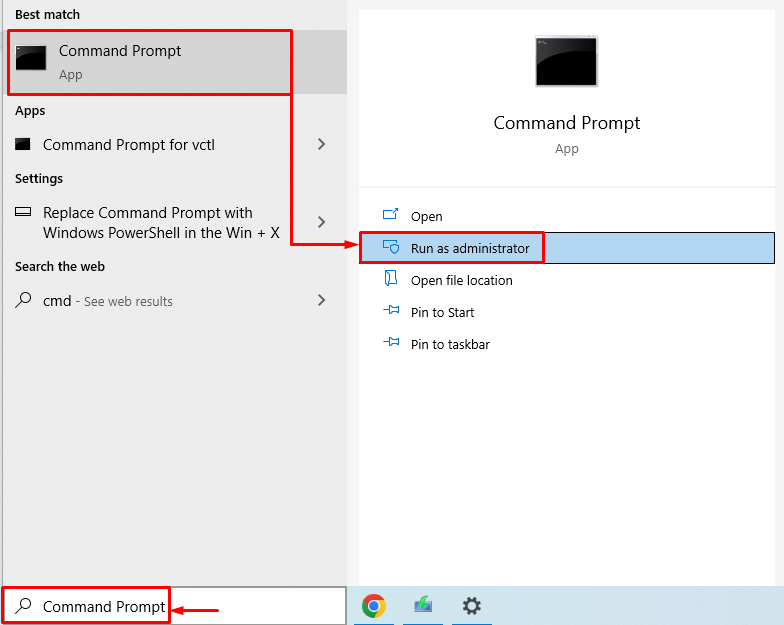
Thực thi dòng mã trong thiết bị đầu cuối để bắt đầu quét trình kiểm tra tệp hệ thống:
> sfc / quét ngay bây giờ 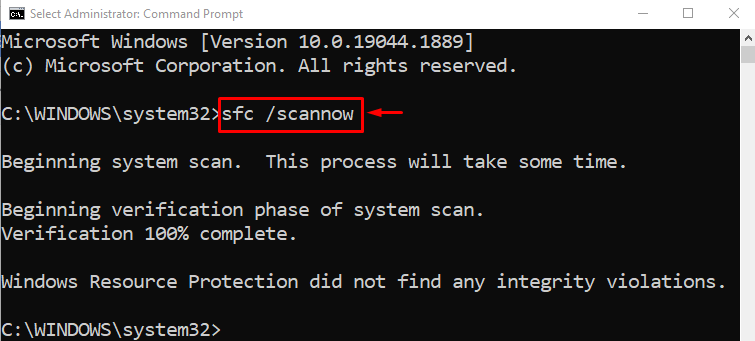
Quá trình quét kiểm tra tệp hệ thống đã sửa chữa các tệp hệ thống bị thiếu và hỏng.
Khắc phục 5: Đặt lại Windows
Đặt lại Windows sẽ khôi phục cài đặt gốc cho tất cả các cài đặt Windows. Đặt lại Windows chắc chắn sẽ giải quyết được vấn đề. Để đặt lại Windows, hãy cắm ổ flash USB có thể khởi động và khởi động vào Windows 10. Khi “ cài đặt Windows ” cửa sổ xuất hiện. Chọn “ Tiếp theo ' cái nút. Và sau đó, chọn “ Sửa máy tính của bạn ' quyền mua. Chọn ' Đặt lại PC này ” trong cửa sổ khắc phục sự cố:
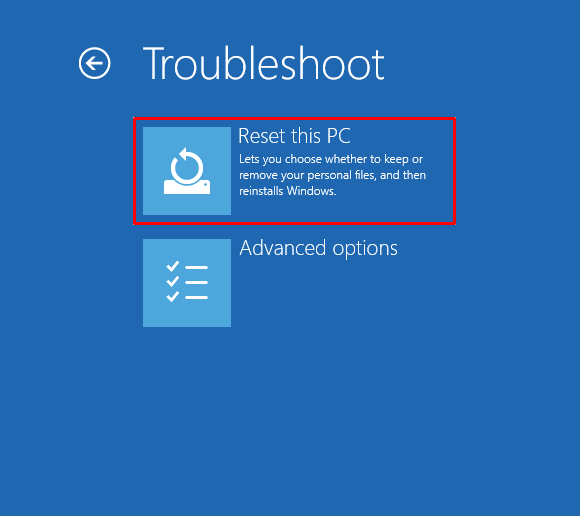
Lựa chọn ' Giữ tập tin của tôi ”:
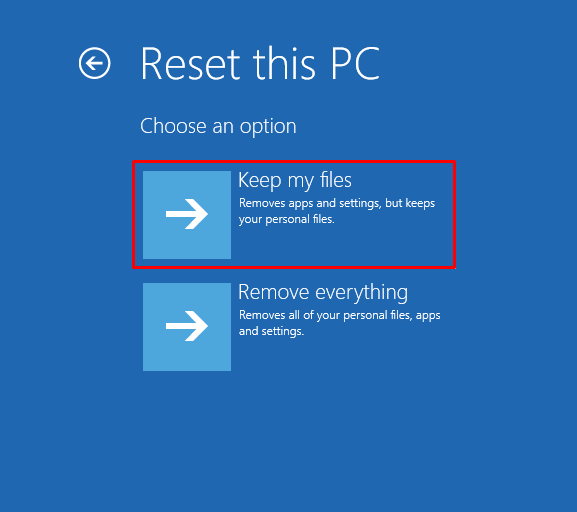
Chọn ' Cài đặt lại cục bộ ”:
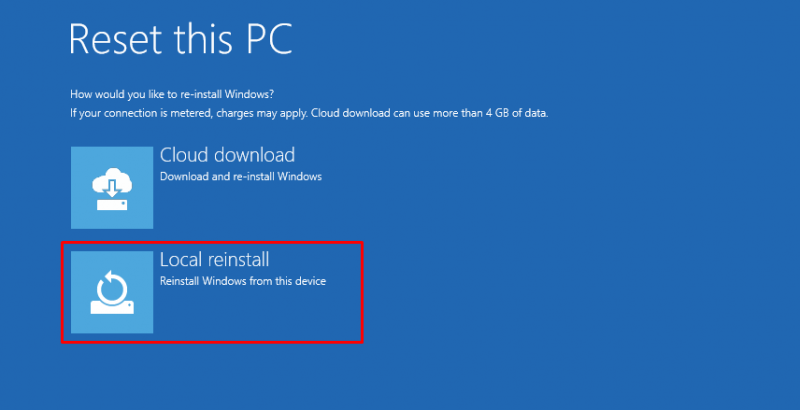
Cuối cùng, bấm vào nút “ cài lại ” để bắt đầu thiết lập lại Windows:
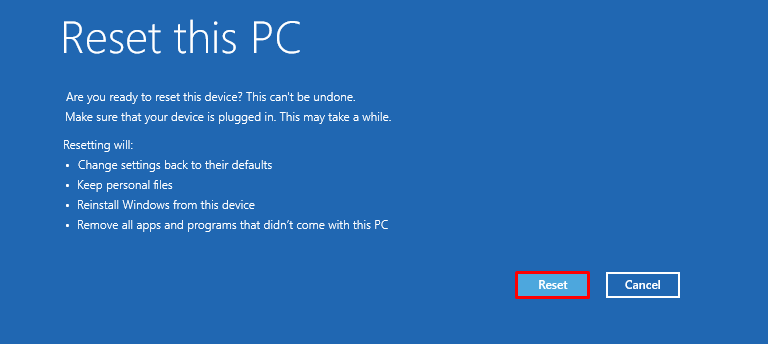
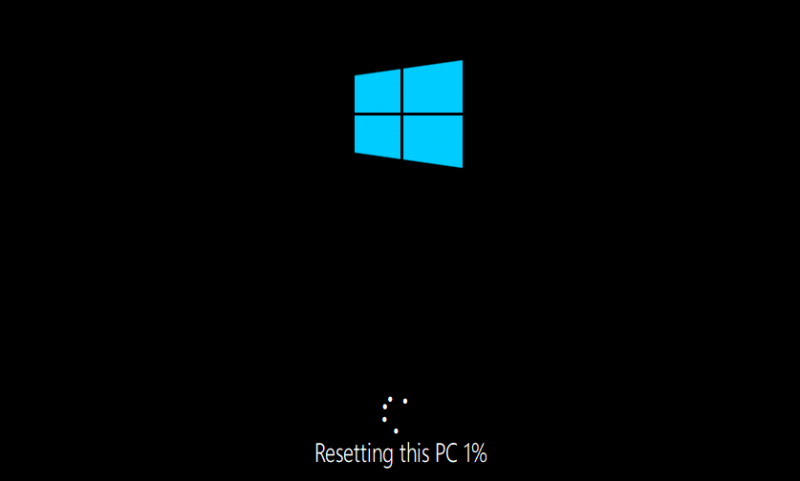
Khởi động lại Windows khi quá trình đặt lại Windows hoàn tất.
Khắc phục 6: Chạy Tiện ích CHKDSK
Chạy tiện ích CHKDSK để sửa lỗi đã nêu. Đầu tiên, cắm ổ đĩa flash USB có thể khởi động. Khi mà ' cài đặt Windows ” cửa sổ xuất hiện, nhấp vào “ Tiếp theo ' cái nút. Chọn ' Dấu nhắc lệnh ' từ ' Tùy chọn nâng cao ' cửa sổ.
Thực hiện lệnh bên dưới trong bảng điều khiển CMD để bắt đầu quá trình kiểm tra đĩa:
> chkdsk / r c: 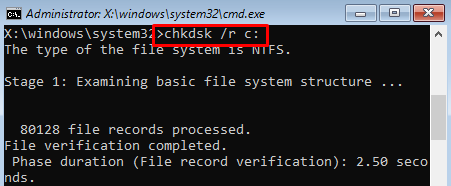

Khởi động lại Windows và kiểm tra xem sự cố đã được giải quyết hay chưa.
Sự kết luận
Lỗi “Getting Windows ready” bị kẹt trong Windows có thể được giải quyết bằng nhiều phương pháp khác nhau. Các phương pháp này bao gồm đặt lại cứng Windows, chạy sửa chữa khởi động Windows, chạy quét trình kiểm tra tệp hệ thống, đặt lại Windows hoặc thực hiện khôi phục hệ thống. Hướng dẫn viết này đã cung cấp nhiều phương pháp khác nhau để khắc phục sự cố đã chỉ định.